Создание карты маршрута и размещение в блоге
Привет всем!
Сегодня я расскажу вам как пользоваться картой Гугл дя создания вело-маршрута для нашего с вами блога, и вообще.
Начнем с того, что для работы с картами Гугл вам будет необходимо заиметь экаунт на Гугле, то есть почту вот тут: https://www.google.com/accounts/
После этого вы сможете пользоваться всеми сервисами под своим логином и паролем.
Далее нам понадобится зайти в сами карты http://maps.google.com/
Теперь начинается самое интересное.
В верхнем левом углу вы увидите панель с настройками ваших карт. Это кнопки “Проложить маршрут” (для прокладки авто-маршрута) и “Мои карты” (вот это уже интереснее - создание карт вручную).

Мы, конечно же, жмем на кнопку “Мои карты”.
Появляются новые кнопочки, мы жмем “Создать новую карту”.
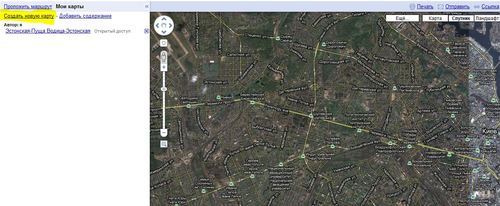
После этого все преображается и на карте появляются новые интересные иконки.

Мы пишем название маршрута, краткое описание. После этого переходим непосредственно к рисованию. А оно простое до безобразия: на карте в верхнем левом углу есть все, что нам нужно: кнопка “Нарисовать линию”, с помощью которой мы чертим маршрут, причем не бойтесь перетаскивать карту во время рисования, зажимая ее кнопкой мыши, так же при рисовании доступно увеличение и уменьшение карты при помощи плюсиков и минусов слева вверху карты.
После того, как вы закончили линию маршрута вы можете править ее, перенося точки линии. Поэтому не стесняйтесь ставить их почаще, так будет проще корректировать маршрут.
когда с линией покончено, для придания солидности и информационной насыщенности маршруту приступаем к интерактивному описанию. Для этого мы используем метки (в меню слева вверху карты иконка в виде клизмы).
Перетаскиваем клизмы в ключевые точки маршрута и пишем описания, вставляем фото, ссылки и вообще все, что вздумается. Для этого не забываем переключить окошко редактирования метки в режим RTF.

Если вы ездили не один, или фотографии и впечатления от поездки есть у вашего товарища, то вы можете создать карту вместе, для этого приглашаем его в соавторы:

слева вверху есть для этого специальная кнопка. Не забываем, что другу понадобится экаунт в Гугле для этого.
Ну, все маршрут создали, сохранили. Теперь им нужно поделиться с товарищами.
Для этого в правом верхнем углу жмем кнопку “Ссылка”
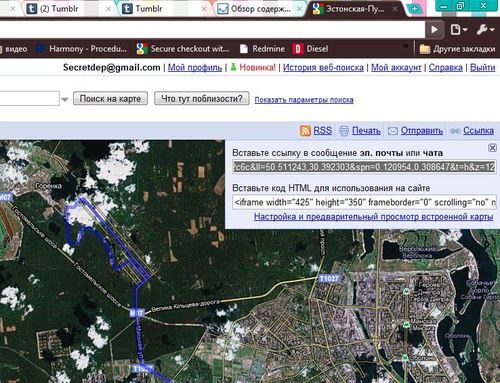
И копируем код HTML для использования на сайте.
Затем идем в наш коллективный блог и создаем Видео пост.
Не удивляйтесь, на самом деле это не совсем видео пост, просто Тумблер дает возможность в этом виде постов вставлять любой код.

Вставляем код в поле для видео, пишем внизу краткое описание, ставим теги (желательно отмечать хотя бы город и сложность маршрута), публикуем пост.
После этого выкладываем ссылку на него куда нам захочется.
Уже сейчас в блоге доступны комментарии и есть возможность рассылать в социальные сети ссылку на пост.

Дизайн будет корректироваться, и я жду от вас предложений на этот счет.
Для того, чтобы иметь возможность писать в этот блог вам нужно будет просто написать мне вот на этот имейл kavuch@gmail.com и я вышлю вам инвайты.
Переходите по ссылке инвайта, проходите короткую регистрацию, после чего у вас появляется возможность писать в наш блог и в свой личный.
